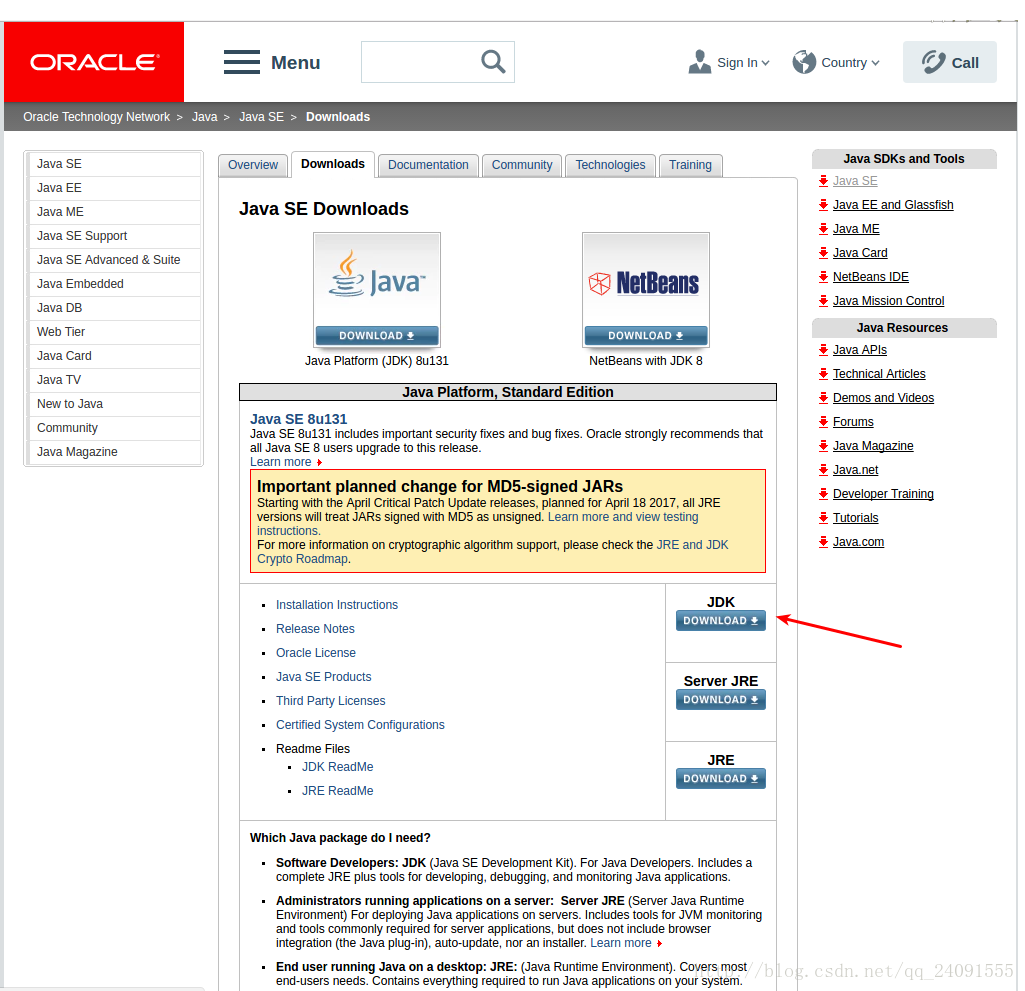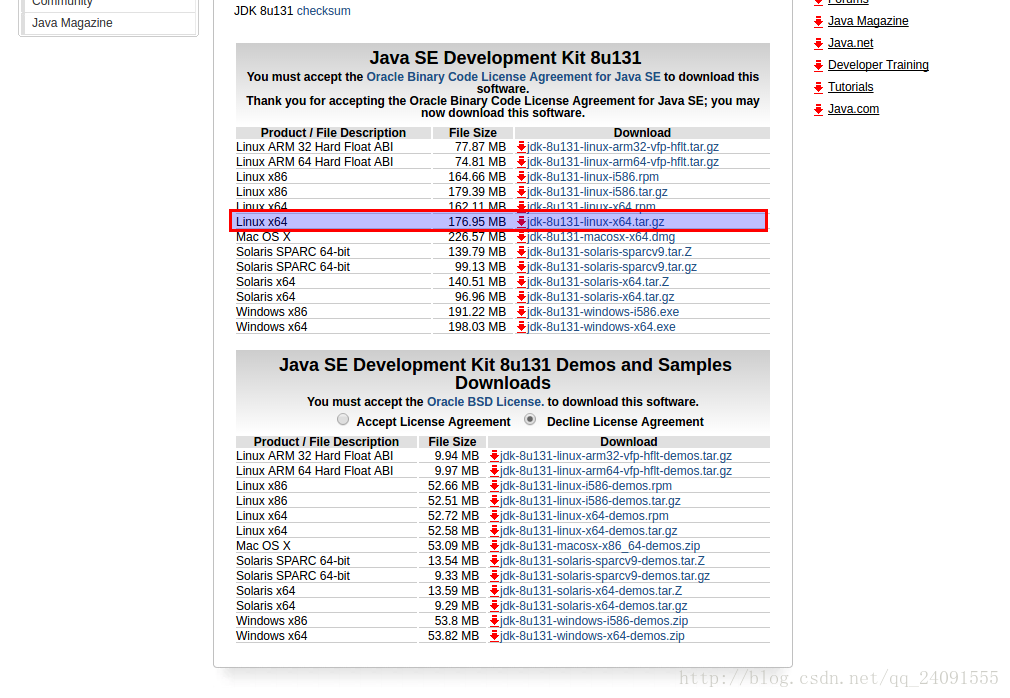ubuntu16.04 配置Java環境
阿新 • • 發佈:2018-12-17
俗話說:“工欲善其事必先利其器 。”相信每一個開發者都有一顆折騰Linux的心。於是博主將自己的筆記本裝上了ubuntu16.04系統來工作,強迫自己學習Linux。
如題目所示,本文主要講述如何在ubuntu16.04系統下配置Java環境。
1.去官網下載JDK。
2.將下載的JDK解壓並移動到/opt目錄。
解壓到當前目錄
tar -xf jdk-8u131-linux-x64.tar.gz移動到/opt目錄
sudo mv jdk-8u131-linux-x64 /opt3.配置Java環境變數。
第一種方法:修改.bashrc。該檔案是隱藏檔案,存放在你使用者名稱下的Home目錄。可按ctrl + h檢視。
修改辦法:
gedit ~/.bashrc在檔案末尾加上:
export JAVA_HOME=/opt/jdk-8u131-linux-x64
export JRE_HOME=${JAVA_HOME}/jre
export CLASSPATH=.:${JAVA_HOME}/lib:${JRE_HOME}/lib
export PATH=${JAVA_HOME}/bin:$PATH儲存,輸入以下命令, 令系統配置檔案.bashrc立即生效 。
source ~/.bashrc需注意一點,這個配置的Java環境是區域性的。也就是說,只有在你使用者賬號登入的情況下有效。如果以客人會話登入,配置的Java環境是用不了。
第二種方法:修改/etc/profile。配置的環境變數是全域性,推薦這個方法。
開啟/etc/profile檔案:
sudo gedit /etc/profile在檔案末尾加上:
export JAVA_HOME=/opt/jdk-8u131-linux-x64
export JRE_HOME=${JAVA_HOME}/jre
export CLASSPATH=.:${JAVA_HOME}/lib:${JRE_HOME}/lib
export PATH=${JAVA_HOME}/bin:$PATH儲存,並讓配置檔案生效。
source /etc/profile輸入一下命令,檢視是否安裝成功
java -version配置成功的話,會出現一下提示。